W ciągu ostatnich dziesięciu lat przeglądarki internetowe znacznie się rozwinęły. Mimo że nowe funkcje i możliwości współczesnych przeglądarek są imponujące, kluczowym atutem jest ich znaczna szybkość. Chociaż te aplikacje doskonale dostosowują się do nowoczesnych technologii, wciąż borykają się z problemami, takimi jak wycieki pamięci czy wysokie zużycie procesora. Gdy pozostawiasz otwartą kartę na dłużej, zaczyna ona stopniowo konsumować coraz więcej pamięci. Aby temu zaradzić, konieczne jest jej zamknięcie, co dotyczy również kart obciążających procesor.
Nowoczesne przeglądarki oferują komfort użytkowania, ponieważ nie wymuszają zamykania całej aplikacji. Możesz zamknąć tylko tę kartę, która generuje wysokie zużycie procesora. Kluczowe jest jedynie zidentyfikowanie, która z kart sprawia problem.
Google Chrome
Chrome dysponuje własnym menedżerem zadań. W systemie Windows, uruchamiając menedżera zadań, często zobaczysz wiele aktywnych procesów Chrome, ponieważ każda karta działa jako osobna instancja. W przypadku, gdy system Windows nie wyświetla poprawnie użycia pamięci lub procesora, bądź nie widzisz wszystkich kart, możesz skorzystać z Menedżera zadań Chrome.
Aby otworzyć menedżer zadań w Chrome, uruchom przeglądarkę i naciśnij kombinację klawiszy Shift + Esc. Zobaczysz wtedy listę wszystkich otwartych kart oraz zainstalowanych rozszerzeń. Możesz je sortować według poziomu zużycia. Wybierz kartę, która obciąża procesor, a następnie kliknij „Zakończ proces”, aby ją zamknąć.
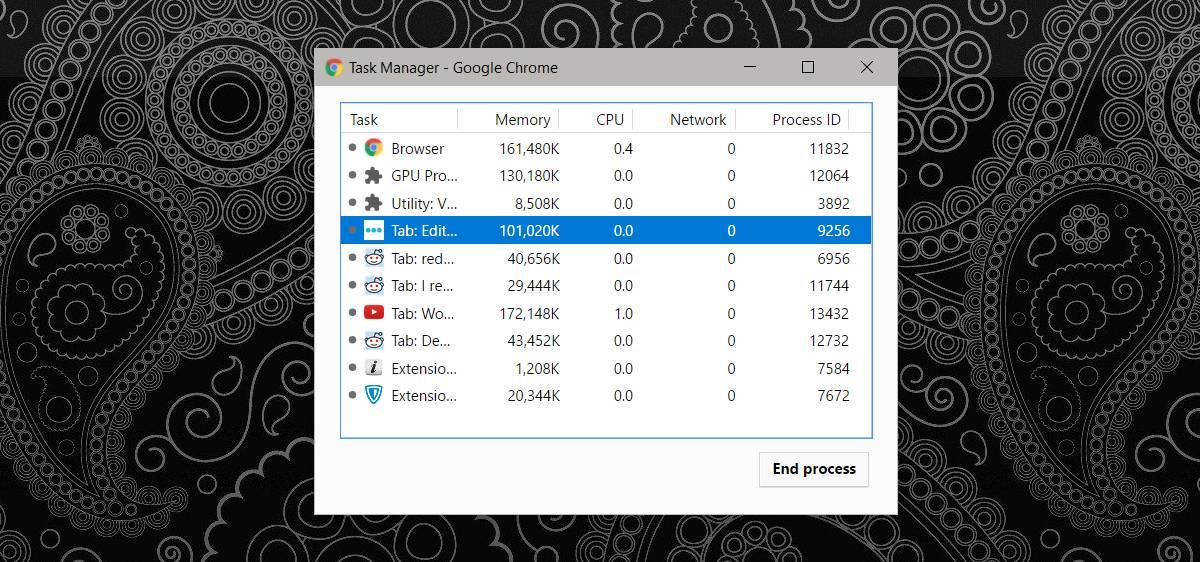
Mozilla Firefox
Firefox nie posiada menedżera zadań w takim samym sensie jak Chrome, lecz oferuje wbudowane narzędzie do przeglądania wydajności kart i dodatków. Aby uzyskać dostęp do tych statystyk, otwórz przeglądarkę i wpisz w pasku adresu:
about:performance
Na tej stronie znajdziesz listę wszystkich otwartych kart oraz zainstalowanych dodatków. Aby zobaczyć szczegółowe statystyki dotyczące konkretnej karty lub dodatku, kliknij „więcej” obok odpowiedniej pozycji.
Wyświetli się informacja o użyciu procesora przez daną kartę, co umożliwi jej zamknięcie lub ponowne załadowanie bezpośrednio z tej strony. Niestety, karty nie można sortować według zużycia, więc będziesz musiał ręcznie zlokalizować tę z wysokim obciążeniem procesora.
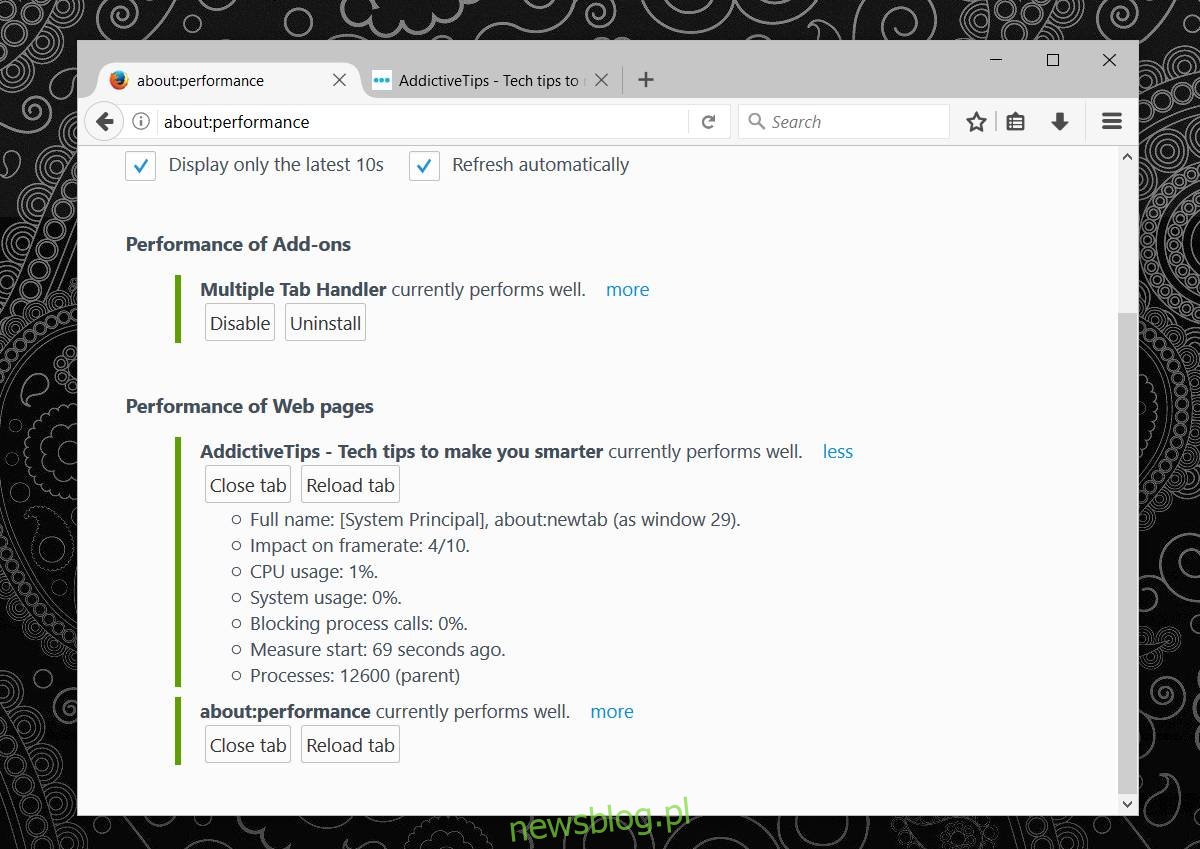
Menedżer zadań Windows
Możesz również skorzystać z menedżera zadań systemu Windows, aby sprawdzić, która karta zużywa dużą ilość pamięci lub mocy procesora. Upewnij się, że procesy nie są grupowane według typu, a następnie posortuj kolumnę według użycia procesora.
W przypadku przeglądarki Firefox, menedżer zadań będzie raportował zużycie procesora jedynie dla aktualnie wyświetlanej karty. Aby uzyskać pełen obraz, musisz otworzyć zakładki w oddzielnych oknach lub przeskakiwać między nimi, jednocześnie monitorując menedżera zadań.
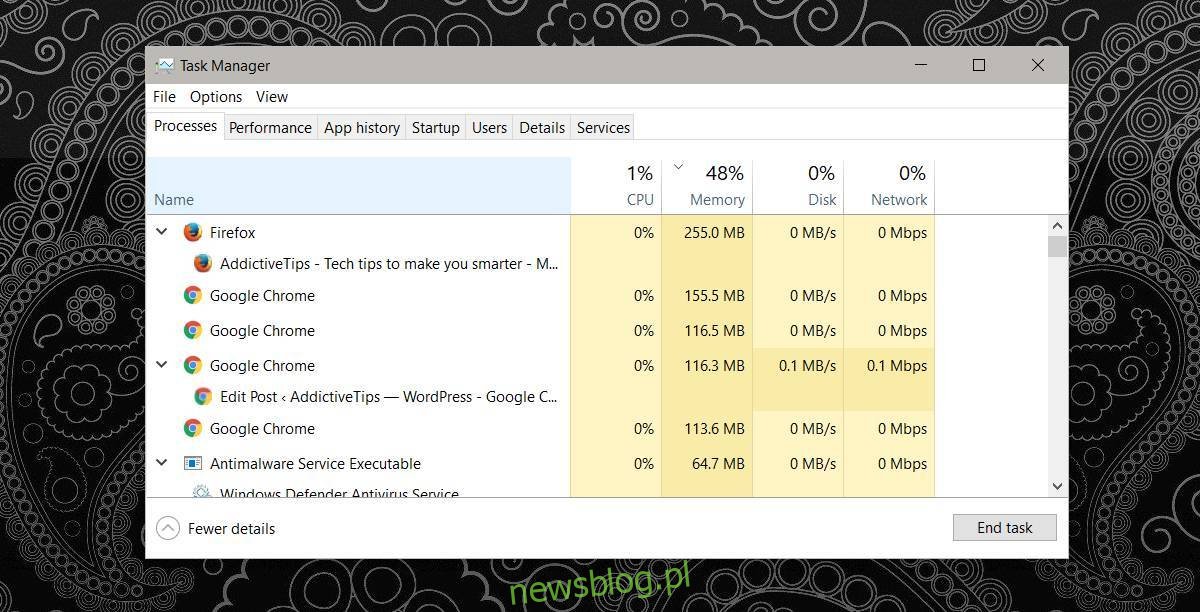
W Chrome menedżer zadań wyświetli zużycie pamięci i procesora dla poszczególnych kart, jednak tytuły kart nie zawsze będą widoczne. Istnieje ryzyko przypadkowego zamknięcia ważnej karty, dlatego zaleca się korzystanie z menedżera zadań Chrome.
newsblog.pl
Maciej – redaktor, pasjonat technologii i samozwańczy pogromca błędów w systemie Windows. Zna Linuxa lepiej niż własną lodówkę, a kawa to jego główne źródło zasilania. Pisze, testuje, naprawia – i czasem nawet wyłącza i włącza ponownie. W wolnych chwilach udaje, że odpoczywa, ale i tak kończy z laptopem na kolanach.